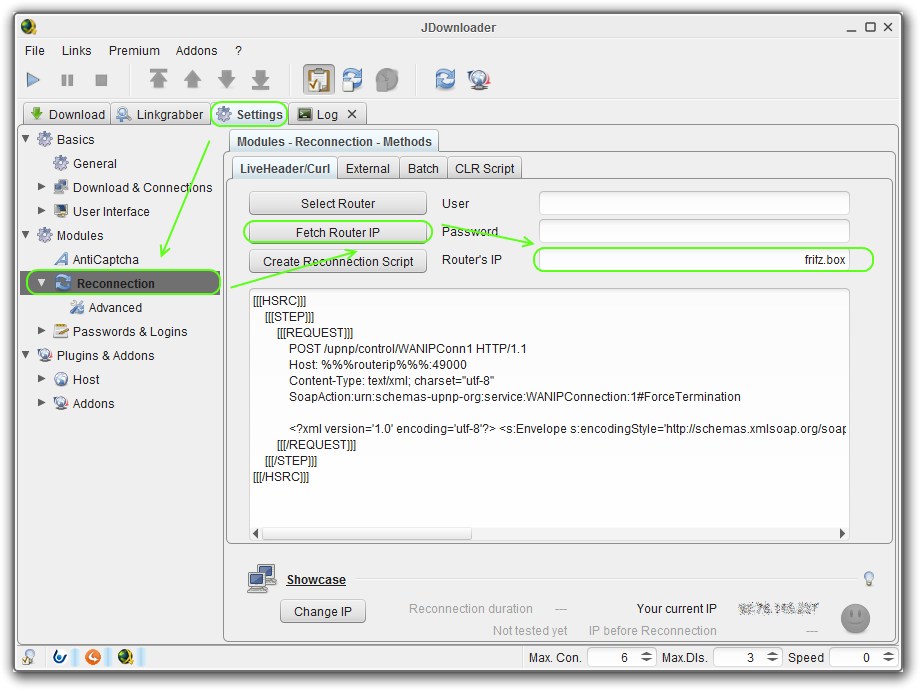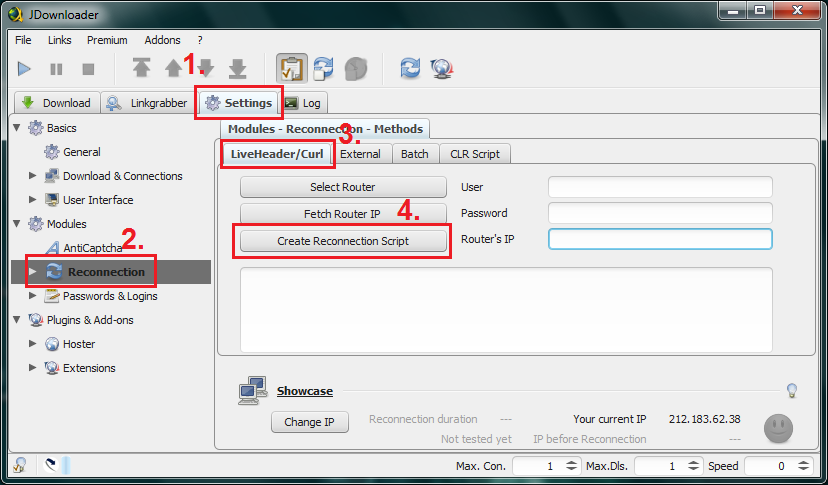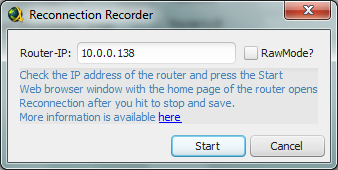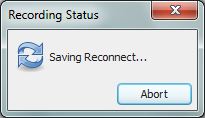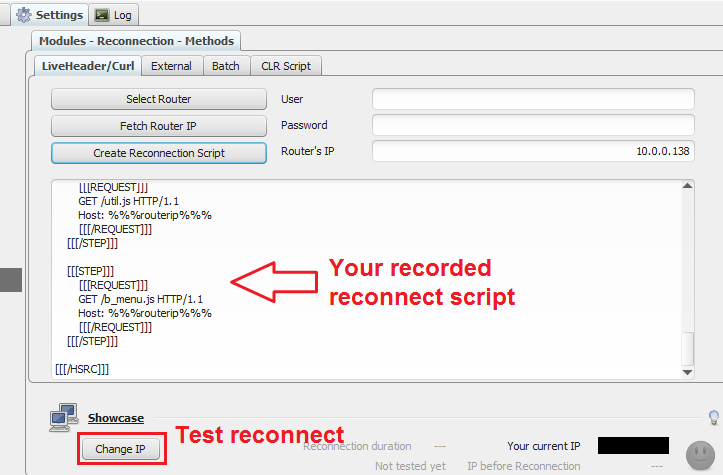Router Reconnect
Some of the frequently asked questions in our livesupport are:
- “How do I get a new IP?”
- “How can I bypass the waittime?”
- “How can I reconnect my router connection?”
There is a quiet simple answer to all those questions. More or less every router has a feature to renew it's connection or to reset itself. This feature is available in the router's webinterface in most cases.Often these features can be found on a statuspage. They may have different names like “Disconnect”, “Reconnect”, “Renew Connection”, “Restart”, “Reboot”, “Reset”, etc.
So all you have to do is to
1. Find our you router's IP.
You will find it in our routers manual. For some routers you have to use there hostnames (e.g. SpeedPorts : speedport.ip, FritzBoxes: fritz.box).
Look at this page to find out your router's IP: CLICK
If you still have problems finding the IP, you may try the JDownloader IP detection:
2. Login to your routers webinterface
Use your router's ip to create the address http://INSERT_ROUTER_IP_HERE_ROUTERIP/ and go to this address in your webbrowser. You may need logins to enter the webinterface. The default logins can be found in your router's manual.
3. Search the Reconnect Button
Once you are logged in, have a look for the reconnect button. Click it and test if you get a new IP by visiting this page before the click, and after reconnection: GET My Current IP
If you could successfully change your IP, you now have do learn JDownloader to do all this automaticly. For this reason we have the so called “Router Recorder”.
Die meisten Router haben ein Webinterface um Einstellungen vorzunehmen oder Aktionen auszuführen. Unter anderem kann das Webinterface
verwendet werden um einen reconnect auszuführen.
Der Reconnect recorder zeichnet dabei alle Klicks und Eingaben auf um sie später automatisch ausführen zu können.
Mehr Informationen zum Thema “Reconnect” findest du hier.
Anleitung um deinen Reconnect aufzeichnen zu können
Zuerst muss man herausfinden wie man über das Webinterface des Routers die Verbindung trennen udn wieder aufbauen kann. Bei einigen Routern ist das nur über einen Neustart/Reset/Reboot möglich.
Meistens findet man diese Option in den Systemeinstellungen, WAN Einstellungen oder in der Statusübersicht.
Fahre erst fort, wenn du weist wie du bei deinem Router mit so wenig Klicks wie möglich die Verbindung trennst und wieder aufbaust.
Reconnect Recorder öffnen
- Starte JDownloader und wechsle zu Einstellungen→Reconnect
- Wähle den LiveHeader/Curl Reiter
- Klicke 'Erstelle Reconnect Script'
- JDownloader wird nun versuchen die IP deines Routers zu finden.
Check IP
- Prüfe ob die gefundene IP korrekt ist.
- Verwende den Hostnamen (z.B. speedport.ip oder fritz.box) falls dein Router über so einen Hostnamen erreichbar ist.
- Verwende nur dann den 'RAW MODE' wenn das Aufzeichnen im normalen Modus fehlschlägt.
- Wähle Start
Führe nun den Reconnect aus
- Ein kleines Statusfenster öffnet sich, und JDownloader öffnet ein Browserfenster das dein Router-Webinterface zeigt.
- Falls sich kein Browser öffnet klicke HIER.
- Führe nun den Reconnect mit so wenig Klicks wie möglich durch.
- Sobald sich deine IP geändert hat wird JDownloader eine entsprechende Meldung anzeigen.
Speichern und Testen
- Wähle “Ja” um die Aufnahme abzuspeichern.
- Mit der “Ändere IP” Funktion kann nun überprüft werden, ob die Aufzeichnung erfolgreich war.
Tipps und Tricks
![]() Gut zu wissen:
Gut zu wissen:
Falls der Reconnectrecorder beim Aufzeichnen Erfolg meldet, und das anschließende Testen fehlschlägt (trotz RAW MODE), solltest du unseren Support aufsuchen. Einige spezielle Router werden vom Router Recorder nicht unterstützt.